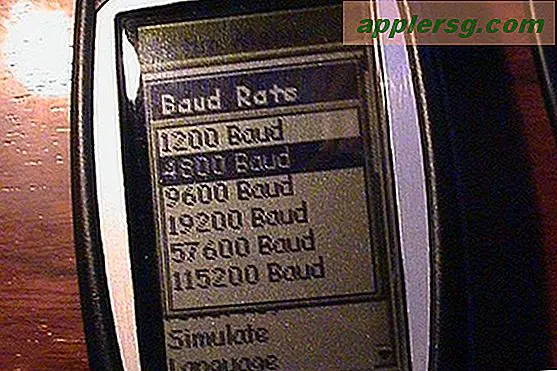Désactiver le vibreur pour les messages texte et iMessages sur l'iPhone

Si l'iPhone est basculé en mode silencieux ou non, un message texte entrant ou iMessage vibrera. Bien que ce soit génial pour être averti d'un nouveau texte, dans certaines situations, vous préférez avoir un silence complet lorsque vous envoyez des SMS, vous savez, quand vous passez du temps dans une réunion ennuyeuse, assis dans une salle de classe calme ou peut-être à quelqu'un qui dort très léger. Dans des situations comme celles-ci, le meilleur moyen de texto et d'envoyer des messages complètement discrètement est non seulement de couper l'iPhone, mais d'aller encore plus loin et désactiver l'alerte de vibration.
Nous nous concentrons sur l'iPhone parce que la plupart des gens les utilisent pour envoyer des textos, mais bien sûr, tout cela fonctionne aussi bien pour envoyer des iMessages sur l'iPad et l'iPod touch.
Comment désactiver le vibreur pour les messages texte lorsque l'iPhone est en sourdine
Vous ne voulez pas que l'iPhone fasse une vibration quand un message arrive? Voici comment vous pouvez modifier ce paramètre, cela aura un impact sur les messages entrants et les messages texte, ce qui empêchera l'iPhone de vibrer lorsqu'un message est reçu:
- Ouvrez l'application "Paramètres" et appuyez sur "Sounds & Haptics"
- Sous l'en-tête "Vibreur", retournez "Vibreur sur silencieux" sur OFF
Voici à quoi ressemble le réglage sur une version iOS moderne:

Quittez les paramètres comme d'habitude, et vous verrez que vous pouvez maintenant envoyer des messages texte dans un silence complet, sans le son d'alerte et la vibration.
La méthode décrite ci-dessus fonctionne pour désactiver le vibreur seulement quand le téléphone est allumé pour couper, cependant, que faire si vous voulez avoir la vibration tout le temps avec la messagerie?
Désactivation complète des alertes de vibration des messages entrants
- Revenez dans "Paramètres" et "Sons"
- Regardez sous "Sounds and Vibration Patterns" et choisissez "Text-Tone"
- Faites défiler jusqu'au tout en haut de l'écran Tonalité de texte et appuyez sur "Vibration"
- Maintenant, faites défiler jusqu'à la fin des paramètres de vibration et appuyez sur "Aucun"
Cela désactivera les vibrations, que l'iPhone soit coupé ou non, mais lorsque l'iPhone n'est pas en mode silencieux, il sera toujours alerter avec le son tricolore standard SMS / iMessage. Le basculement de l'iPhone sur Silent désactivera alors la tonalité de texte, et le vibreur d'alerte sera toujours désactivé.
Utilisez "Ne pas déranger" pour désactiver temporairement toutes les vibrations
Plutôt que de creuser dans différents écrans Paramètres, une solution temporaire rapide est d'activer "Ne pas déranger" sur une base ponctuelle. Rappelez-vous simplement que si vous l'avez configuré pour exclure certains contacts importants, ces règles s'appliqueront toujours et ces contacts se répercuteront. Voici comment l'activer rapidement:
- Ouvrez les paramètres pour trouver "Ne pas déranger" et basculez cela sur ON
Vous saurez que l'option Ne pas déranger est active car une petite icône en forme de croissant de lune apparaît dans la barre de titre.
Désactivation des alertes pour des contacts spécifiques
Que se passe-t-il si vous ne voulez envoyer une seule personne dans un silence total sans alerte et sans vibration? Une solution consisterait à créer une sonnerie silencieuse, puis à l'attribuer à un contact individuel afin que ses textes soient masqués.
Oh, et en passant, le réglage du vibreur s'arrête dans les versions antérieures d'iOS, mais il semble légèrement différent, trouvé dans les paramètres "Sons" plutôt que simplement le Sounds & Haptics:

Quoi qu'il en soit, les conseils ci-dessus peuvent vous aider à envoyer et à recevoir des messages texte et des iMessages dans un silence total, non seulement sans effet sonore mais aussi sans le son du buzzer qui s'active sur un message entrant à l'iPhone. Plus de vibrations du tout, juste un silence total. Prendre plaisir!